Để đảm bảo có thể sử dụng điện thoại Android của mình hiệu quả nhất, 5 cài đặt quan trọng dưới đây mà bất kỳ người dùng nào cũng nên biết và thực hiện.
Bật trình tiết kiệm dữ liệu
Trừ khi bạn đã đăng ký một trong những gói dữ liệu không giới hạn đắt tiền, nếu không cần phải theo dõi việc sử dụng dữ liệu di động để đảm bảo tiết kiệm chi phí tốt nhất. Tuy nhiên, hiện nay các ứng dụng trên Android “đánh cắp” dữ liệu là chủ yếu, kể cả khi các ứng dụng đó không sử dụng mà chỉ chạy trong nền.

|
Vì vậy bạn nên bật tính năng tiết kiệm dữ liệu mạng trên Android (Android Data Saver) ngay lập. Khi tính năng này được bật, điện thoại Android sẽ hạn chế sử dụng dữ liệu di động của hầu hết mọi ứng dụng trong nền, nên sẽ tiết kiệm đáng kể chi phí.
Để kích hoạt tính năng này, truy cập vào menu Settings > Data Usage > Data Saver, sau đó bật tính năng này lên.

|
Tuy nhiên việc chặn dữ liệu nền có nhược điểm là bạn sẽ không nhận được thông báo từ email, các mạng xã hội … khi nó được cập nhật các tin mới.
Chính vì vậy Android cho phép người dùng chọn những ứng dụng nào có thể tiếp tục sử dụng dữ liệu nền di động trong khi trình tiết kiệm dữ liệu được bật. Trong màn hình Data Saver, truy cập thẻ Unrestricted data access sau đó bật những ứng dụng nào muốn trình tiết kiệm dữ liệu bỏ qua trong khi vẫn chặn dữ liệu nền di động sử dụng của các ứng dụng khác.
Tắt chuyển vùng dữ liệu
Tính năng chuyển vùng dữ liệu (Data Roaming) của Android cho phép điện thoại sử dụng dữ liệu di động khi bạn "chuyển vùng" trên một mạng khác. Điều này rất tiện dụng nếu truy cập dữ liệu di động liên tục là ưu tiên hàng đầu của bạn, nhưng nó cũng có thể dẫn đến phát sinh rất nhiều chi phí nếu không cẩn thận.

|
Để đảm bảo Data Roaming được tắt, truy cập vào Settings > Data usage rồi chạm vào nút ba chấm ở góc trên cùng bên phải của màn hình rồi chọn Cellular Network, sau đó tắt tính năng Data Roaming đi.
Tắt cài đặt ứng dụng từ nguồn không xác định
Một trong những tính năng tốt trên Android đó là người dùng có thể cài đặt cả những ứng dụng được cung cấp ngoài Google Play Store. Như vậy bạn có thể tải và cài đặt các ứng dụng từ bất kỳ cửa hàng ứng dụng hoặc trang web của bên thứ ba như: Amazon, DownloadAtoZ, Mobango hay SlideMe mà không cần root thiết bị.

|
Nhưng người dùng sẽ phải đối mặt với vấn đề phần mềm độc hại tấn công hệ thống, thậm chí trang web đó còn cố tình cài đặt phần mềm độc hại trên điện thoại mà không cần hỏi trước. Vì vậy hãy đảm bảo tính năng cài đặt ứng dụng từ nguồn không xác định (Unknown Sources) đã được tắt.

|
Để bật hoặc tắt cài đặt ứng dụng từ nguồn không xác định, truy cập menu Settings > Security rồi tìm đến mục Unknown Sources và tắt tính năng này đi.
Bật trình tiết kiệm pin tự động
Ngay cả khi điện thoại của bạn có thời lượng pin dài thì trong một số trường hợp khi đi xa mà không thể sạc được điện thoại của mình thì bắt buộc phải sử dụng tính năng tiết kiệm pin (Battery Saver).

|
Khi tính năng này được kích hoạt, điện thoại sẽ chuyển sang chế độ năng lượng thấp bằng cách tắt màn hình, tắt hầu hết các hoạt động ứng dụng và dịch vụ vị trí trong nền, tắt chuông và âm thanh thông báo khác … tất cả nhằm đảo bảo điện thoại sử dụng pin ở mức thấp nhất để kéo dài thời lượng pin.

|
Để cài đặt cho tính năng Battery Saver được kích hoạt tự động, bạn truy cập vào menu Settings > Battery > Battery Saver > Turn on automatically, sau đó chọn mức pin mà chức năng này sẽ kích hoạt là 5% hoặc 15% tùy nhu cầu.
Sao lưu dữ liệu
Cuối cùng nhưng không kém phần quan trọng đó là bạn cần đảm bảo tất cả dữ liệu và cài đặt ứng dụng trên thiết bị Android phải được sao lưu “lên mây”. Như vậy sau này khi bạn reset điện thoại hay thay mới thì có thể phục hồi hầu hết các dữ liệu và cài đặt trên điện thoại trước kia của mình ngay lập tức.

|
Bằng cách truy cập menu Settings > Backup & Reset > Back up my data, rồi kích hoạt tính năng này lên. Trên màn hình Backup & Reset, bạn có thể chỉ định tài khoản Google nào (nếu có nhiều tài khoản) muốn sử dụng làm tài khoản dự phòng, trong khi tính năng Automatic Restore sẽ tự động khôi phục bất kỳ cài đặt sao lưu hoặc dữ liệu của ứng dụng nào mà bạn đã cài đặt lại.
Hoàng Thanh (theo pcworld)




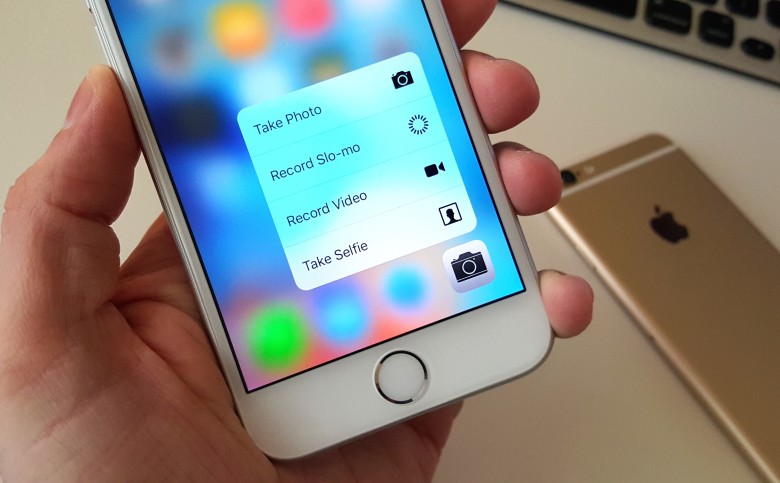











Ý kiến bạn đọc